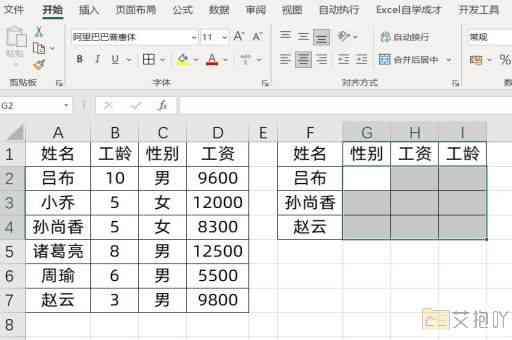工作中常用的excel技巧有哪些
excel是一个功能强大的电子表格软件,它可以帮助我们管理数据、进行数据分析和创建图表。在工作中,掌握一些常用的excel技巧可以大大提高我们的工作效率。以下是一些常用的excel技巧:
1. 使用快捷键:使用快捷键可以更快地完成任务。ctrl+c复制,ctrl+v粘贴,ctrl+s保存等。
2. 自动填充:当你需要输入一系列相同的数据时,可以使用自动填充功能。只需在第一个单元格中输入数据,然后将鼠标移动到该单元格的右下角,当鼠标变成一个黑色十字架时,按住左键拖动到需要填充的最后一个单元格即可。
3. 使用条件格式:条件格式可以帮助你快速高亮显示满足特定条件的单元格。你可以设置条件格式,使所有大于某个值的单元格都以绿色显示。

4. 数据排序和筛选:如果你需要对大量数据进行排序或筛选,可以使用excel的数据排序和筛选功能。只需选择要排序或筛选的数据,然后点击“数据”菜单中的“排序”或“筛选”按钮即可。
5. 使用公式和函数:excel提供了许多内置的公式和函数,可以帮助你进行各种计算。sum函数可以求和,average函数可以求平均数,count函数可以计数等。
6. 创建图表:excel也提供了多种图表类型,可以帮助你更直观地展示数据。只需选择要创建图表的数据,然后点击“插入”菜单中的“图表”按钮即可。
7. 数据透视表:数据透视表是一种非常强大的工具,可以帮助你对大量数据进行汇总和分析。只需选择要分析的数据,然后点击“插入”菜单中的“数据透视表”按钮即可。
8. 数据验证:数据验证可以帮助你限制用户在单元格中输入的数据类型或范围。你可以设置数据验证,只允许用户在单元格中输入数字。
9. 合并单元格:合并单元格可以帮助你创建漂亮的标题或标签。只需选择要合并的单元格,然后点击“开始”菜单中的“合并和居中”按钮即可。
10. 批量重命名工作表:如果你需要重命名多个工作表,可以使用批量重命名功能。只需右键单击工作表标签,然后选择“重命名”即可。
以上就是一些常用的excel技巧,希望对你有所帮助。记住,熟练掌握这些技巧需要时间和实践,但一旦你掌握了它们,你的工作效率将会大大提高。


 上一篇
上一篇